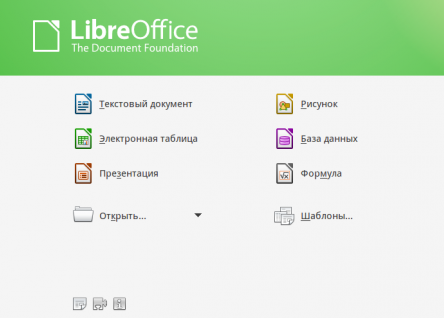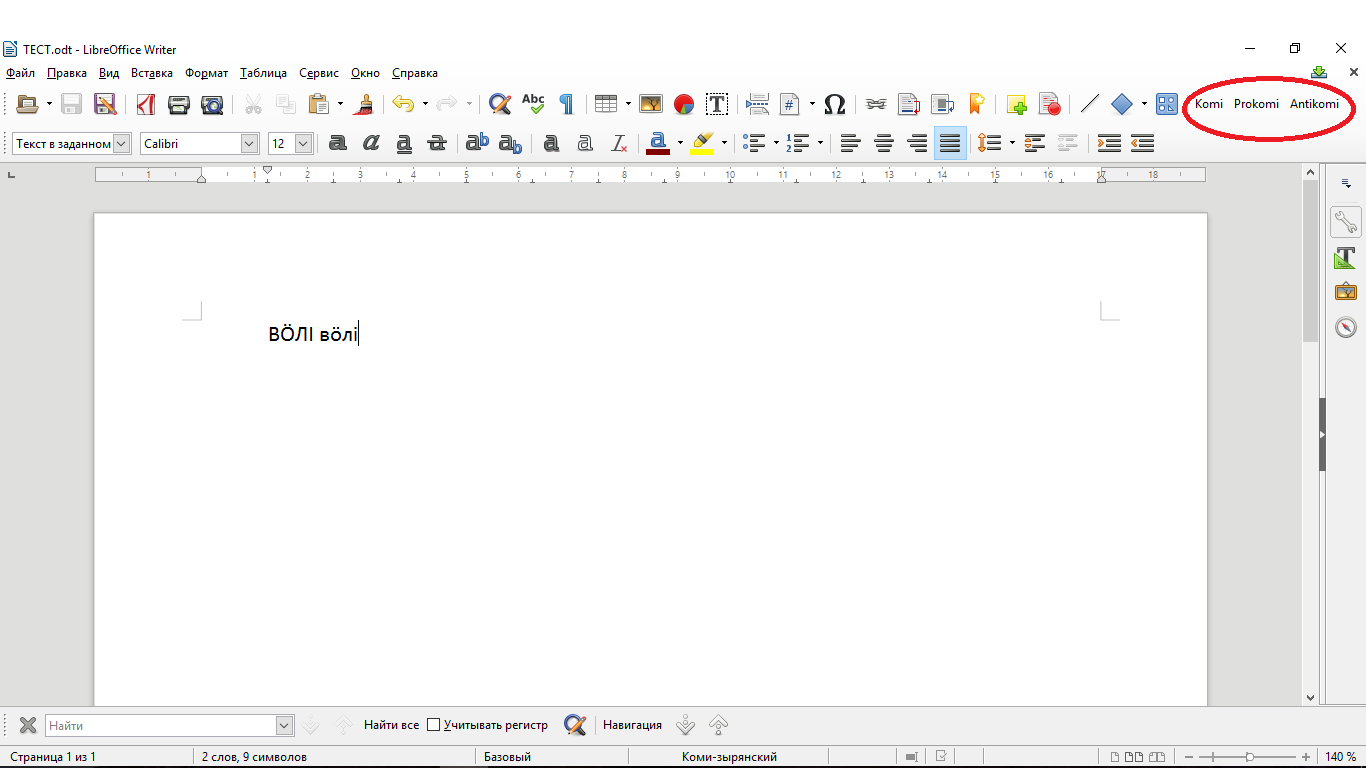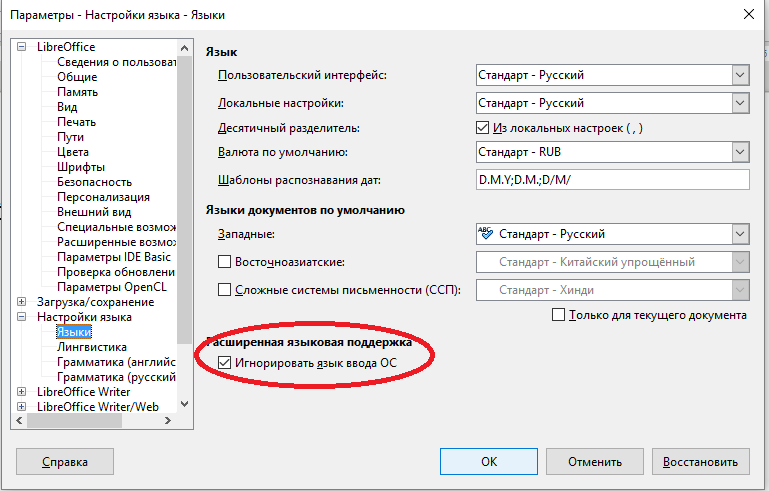Настройка коми языка в LibreOffice Writer: различия между версиями
Ӧньӧ Лав (обсуждение | вклад) |
Ӧньӧ Лав (обсуждение | вклад) |
||
| Строка 52: | Строка 52: | ||
==Установка коми языка по умолчанию== | ==Установка коми языка по умолчанию== | ||
Для того, чтобы при наборе коми текста язык не переключался на язык системы (русский) необходимо пройти в «Сервис» -> «Параметры» -> «Настройки языка» -> «Языки», поставить галочку | Для того, чтобы при наборе коми текста язык не переключался на язык системы (русский) необходимо пройти в «Сервис» -> «Параметры» -> «Настройки языка» -> «Языки», поставить галочку возле фразы «Игнорировать язык ввода ОС» и нажать ОК. | ||
[[Файл:Lo komi 8.png|650px|center|]] | [[Файл:Lo komi 8.png|650px|center|]] | ||
Версия от 21:07, 1 февраля 2016
LibreOffice — мощный офисный пакет, полностью совместимый с 32/64-битными системами. Переведён более чем на 30 языков мира. Поддерживает большинство популярных операционных систем, включая GNU/Linux, Microsoft Windows и Mac OS X.
LibreOffice бесплатен и имеет открытый исходный код, следовательно, вы можете бесплатно скачивать, использовать и изучать LibreOffice. LibreOffice бесплатен как для частного, так и для образовательного или коммерческого использования. Может использоваться без каких-либо лицензионных сборов вашей семьёй, друзьями, коллегами по работе, студентами, сотрудниками и так далее.
Наиболее актуальна одна из программ пакета LibreOffice - Writer, которая является эквивалентом MS Word.
Для того, чтобы установить в LO Writer поддержку коми языка, необходимо сделать несколько дополнительных операций.
Установка модуля проверки коми правописания
1. Запустите файл komi_spell.oxt, как любой запускаемый файл (например, кликните по нему два раза мышкой). Ответьте утвердительно на сообщение: «Будет установлено расширение «Орфографический словарь для коми языка» (нажатием ОК). Закройте и вновь откройте LO Writer.
Макросы для коми
Для того, чтобы программа понимала текст именно как коми, необходимо запустить специальную команду, как говорится в IT сфере, выполнить макрос и установить кнопку этой команды на панель инструментов.
Как показывает практика в среде коми пользователей актуальны три команды-макроса:
- С помощью макроса Komi мы конвертируем немецкие Ö ö и I i в стандартные коми соответствия: Ӧ ӧ и І і.
- С помощью макроса Prokomi конвертируем используемые редакциями / \ и + = в стандартные Ӧ ӧ и І і.
- С помощью макроса Antikomi конвертируем стандартные Ӧ ӧ и І і в используемые редакциями / \ и + =.
Одновременно все эти макросы конвертируют коми тексты, набранные в кодировке Win-1251 (КОИ-8), в международный стандарт "Юникод".
Данные макросы в пакете с макросами Rus и Deutsch можно скопировать отсюда.
Подключение макросов
Для того, чтобы самому записать макрос предварительно необходимо установить приложение Java (если оно еще не установлено).
Далее производим следующие действия:
- Копируем макросы с сайта.
- Переходим по «Сервис» -> «Макросы» -> «Управление макросами» -> «LibreOffice Basic» и нажимаем «Правка» макроса «Main», в открывшемся окне заменяем находящиеся там три строки текста на скачанный с сайта текст макроса.
- Нажимаем кнопку "Сохранить".
- Закрываем окно "Мои макросы и диалоги Standard - Libre fOffice Basic"
Добавление на панель кнопки "Коми"
Чтобы вывести кнопку, которая выполняет макрос на панель управления, необходимо выполнить следующие действия:
- Перейдите «Сервис» -> «Настройка» -> «Панель управления», поставьте курсор на элементе панели управления, после которого хотите разместить кнопку (например, на последний элемент списка).
- Нажмите «Добавить»
- В правом списке найдите внизу «Макросы LibreOffice» и откройте его в последовательности "Мои макросы" -> "Standard" -> "Module1"
- В появившемся справа списке команд выберите Komi и нажмите "Добавить". Кнопка Komi появится на панели инструментов (если на этапе 1 Вы сделали добавку после последнего элемента списка, то на панели инструментов Komi будет последней кнопкой справа)
- действия, описанные в пункте 4 повторите с командами Prokomi, Antikomi и другими, если вы будете ими пользоваться.
- Закройте окно "Добавить команды". В оставшемся окне "Настройка -> Панели инструментов" мы видим в списке команд те макросы, которые мы установили и галочки слева от них. При желании убрать соответствующую кнопку с панели инструментов, можно просто убрать галочку в этом меню.
- Нажимаем ОК. На панели инструментов мы увидим кнопку Komi. Нажав на неё, весь текст документа программа будет понимать как "коми (зырянский)".
Установка коми языка по умолчанию
Для того, чтобы при наборе коми текста язык не переключался на язык системы (русский) необходимо пройти в «Сервис» -> «Параметры» -> «Настройки языка» -> «Языки», поставить галочку возле фразы «Игнорировать язык ввода ОС» и нажать ОК.
Отмена автоматического завершения слов
По умолчанию в LO Writer включена опция автоматического завершения слов. Иногда это бывает неудобно. Дабы избавиться от навязчивых рекомендаций:
- Пройдите по Формат -> Автозамена -> Параметры автозамены.
- Откройте пятое меню данного окна - "Завершение слов".
- Уберите галку напротив команды "Завершать слова".
- Нажмите ОК.
Создание и использование Коми шаблона
Очень практично сохранить файл со всеми настройками в качестве шаблона. Для этого:
- Установите все желаемые параметры (шрифт, размер кегля, и пробелов, абзацы, выравнивание по ширине и т.д.).
- Запустите коми макрос.
- Сохраните настроенный файл как "Шаблон текстового документа ODF (.ott)" на рабочий стол.
Впоследствии, открывая КОМИ ШАБЛОН, можно писать в нем коми тексты и сохранять затем в том формате, который Вы предпочитаете.
Ссылки
[[Category:]]